
Inhaltsverzeichnis:
- Schritt 1: Teile sammeln
- Schritt 2: RAM
- Schritt 3: RAM einfügen
- Schritt 4: RAM fertigstellen
- Schritt 5: GPU einfügen
- Schritt 6: Anbringen von Wifi-Antennen (für diejenigen, die sie haben)
- Schritt 7: Antenne einschrauben
- Schritt 8: Zweite Antenne (für diejenigen mit ihnen)
- Schritt 9: Überprüfung
- Schritt 10: Gloat
- Autor John Day [email protected].
- Public 2024-01-30 07:21.
- Zuletzt bearbeitet 2025-01-23 12:52.
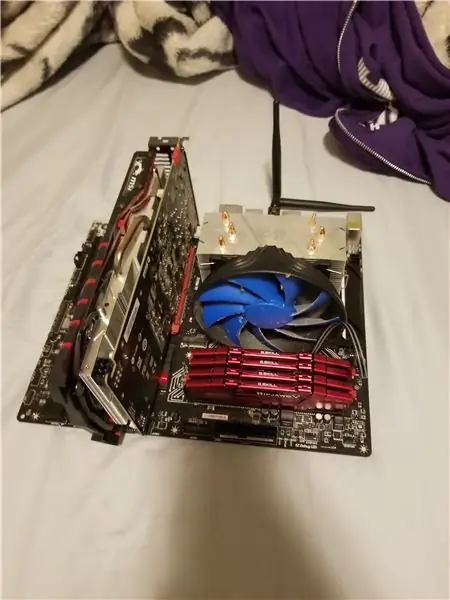
Mit diesem instructible lernen Sie, die verschiedenen, abnehmbaren Komponenten zusammenzubauen. mangels Verfügbarkeit von Wärmeleitpaste entfällt die Montage des Prozessors
Schritt 1: Teile sammeln

Sammeln Sie die Teile und stellen Sie sicher, dass sie unbeschädigt sind.
Schritt 2: RAM

Schauen Sie sich zuerst das große rechteckige Objekt mit vielen Stiften und Dingen an, das auch als Motherboard bekannt ist. Sie sollten 4 Schlitze mit beweglichen Clips am Ende sehen. Hier legen Sie den RAM ab.
Schritt 3: RAM einfügen
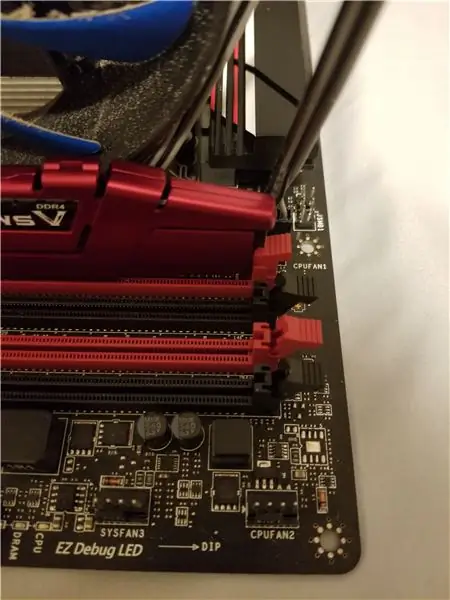
Platzieren Sie den Ram über den Schlitzen, RipJaw V zeigt zu Ihnen, und drücken Sie dann fest auf beiden Seiten, bis er einrastet und Sie ein Klicken hören.
Schritt 4: RAM fertigstellen

Wiederholen Sie Schritt 3 für alle 4 Komponenten des RAM, bis Sie fertig sind. Überprüfen Sie dann, ob sie alle richtig sitzen und waagerecht ausgerichtet sind, und vergewissern Sie sich, dass die Clips richtig sitzen.
Schritt 5: GPU einfügen

In der Nähe, aber senkrecht zu den RAM-Steckplätzen befindet sich ein PCI-Express-Steckplatz. Im gezeigten Bild ist es der rote Schlitz. Platzieren Sie dann die GPU über dem Steckplatz und stellen Sie sicher, dass die Lüfter und die farbige Oberfläche vom RAM weg zeigen und die Metallhalterung von der Platine hängt.
Schritt 6: Anbringen von Wifi-Antennen (für diejenigen, die sie haben)

Stellen Sie sicher, dass die verschiedenen Anschlüsse und Schlitze unbeschädigt sind, und suchen Sie dann die beiden zylindrischen Vorsprünge mit Gewinde. Hier werden die Antennen befestigt.
Schritt 7: Antenne einschrauben

Richten Sie den Gewindeschlitz mit dem offenen Ende der Antenne aus und achten Sie darauf, die Innenteile der beiden Komponenten nicht zu beschädigen. Dann Antenne anschrauben
Schritt 8: Zweite Antenne (für diejenigen mit ihnen)
Wiederholen Sie den vorherigen Schritt für die zweite Antenne und achten Sie darauf, die erste Antenne nicht zu stark zu drängen.
Schritt 9: Überprüfung
Schauen Sie sich alle an der Platine befestigten Komponenten genau an. Stellen Sie sicher, dass nichts beschädigt ist und sich keine Fremdkörper in den Anschlüssen befinden.
Schritt 10: Gloat

Bewundern Sie Ihr fertiges Motherboard und machen Sie alle anderen neidisch, indem Sie die erschütternde Geschichte bei jeder Gelegenheit wiederholen.
Empfohlen:
So verwenden Sie ein Smartphone ohne Akku – wikiHow

So verwenden Sie ein Smartphone ohne Akku: Zuerst müssen Sie die Eingangspins der Zelle identifizieren; das ist das Positive und das Negative, die anderen beiden Pins spielen vorerst keine Rolle. Legen Sie die Batterie in das Mobiltelefon ein und identifizieren Sie, wo jeder Pol verläuft (positiv und negativ), wie in der Abbildung gezeigt
ESP8266 Netzwerkuhr ohne RTC - Nodemcu NTP-Uhr Keine RTC - INTERNET-UHR-PROJEKT: 4 Schritte

ESP8266 Netzwerkuhr ohne RTC | Nodemcu NTP-Uhr Keine RTC | INTERNET-UHRPROJEKT: Im Projekt wird ein Uhrenprojekt ohne RTC erstellt, es wird Zeit vom Internet über WLAN benötigt und auf dem st7735-Display angezeigt
Raspbian in Raspberry Pi 3 B ohne HDMI installieren - Erste Schritte mit Raspberry Pi 3B - Einrichten Ihres Raspberry Pi 3: 6 Schritte

Raspbian in Raspberry Pi 3 B ohne HDMI installieren | Erste Schritte mit Raspberry Pi 3B | Einrichten Ihres Raspberry Pi 3: Wie einige von Ihnen wissen, sind Raspberry Pi-Computer ziemlich großartig und Sie können den gesamten Computer nur auf einer einzigen winzigen Platine bekommen. Das Raspberry Pi 3 Model B verfügt über einen Quad-Core 64-Bit ARM Cortex A53 mit 1,2 GHz getaktet. Damit ist der Pi 3 ungefähr 50
Zusammenbau des ZIFduino USB 1.2: 10 Schritte

Zusammenbau des ZIFduino USB 1.2: Das ZIFduino ist in jeder Hinsicht ein Arduino mit einer ZIF-Buchse. Es richtet sich an diejenigen, die Prototyping auf der Plattform durchführen möchten, aber dann den ATMega-Chip in eine eigenständige Umgebung verschieben möchten. Die Pin-Layouts sind genau gleich, also ich
Zusammenbau des LCD117-Kits: 16 Schritte

Zusammenbau des LCD117-Kits: Dieses Board verwandelt jedes (HD44780-kompatible) LCD in ein serielles LCD. Das Kit ist bei moderndevice.com erhältlich und ermöglicht die Steuerung eines LCDs von einem Arduino oder Klon mit nur 3 Drähten
